Исправление Halo Infinite: все члены боевой группы не используют одну и ту же версию в Windows 11
Опубликовано: 2022-01-05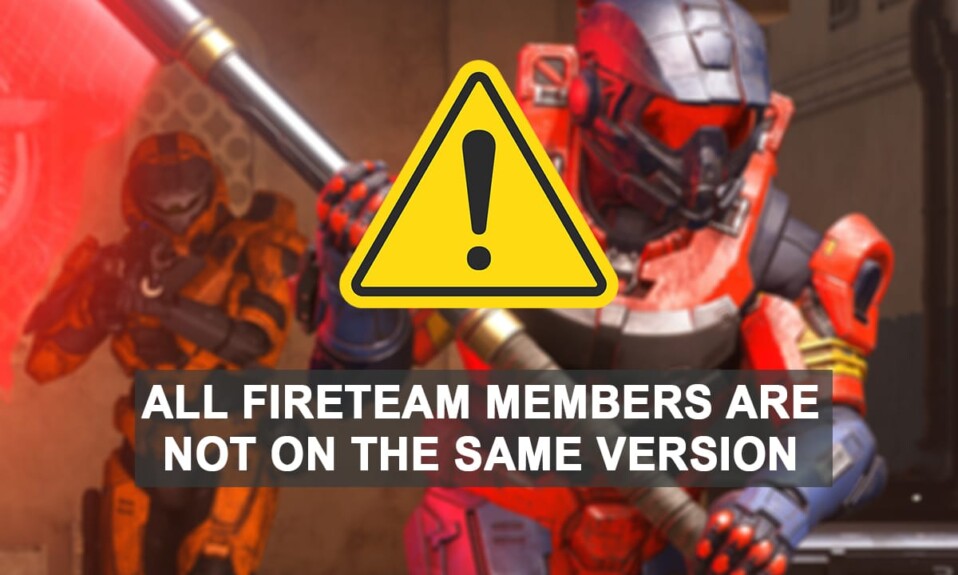
Halo Infinite — первая игра в серии Halo, в которой с самого начала предлагается многопользовательский режим. Он не нуждается в особом представлении, так как все знают, что Мастер Чиф будет больше, чем жизнь. Он включает в себя множество функций, которые могут заставить любого поклонника Halo плакать от радости. Однако со всеми новыми вкусностями приходят и новые проблемы. При обновлении игры Halo Infinite часто показывают сообщение об ошибке « Все члены боевой группы не используют одну и ту же версию» на ПК с Windows 11. Теперь это, скорее всего, испортит вам игровой вечер и может заставить вас чесать голову, не зная, что делать. И тут мы приходим на помощь!
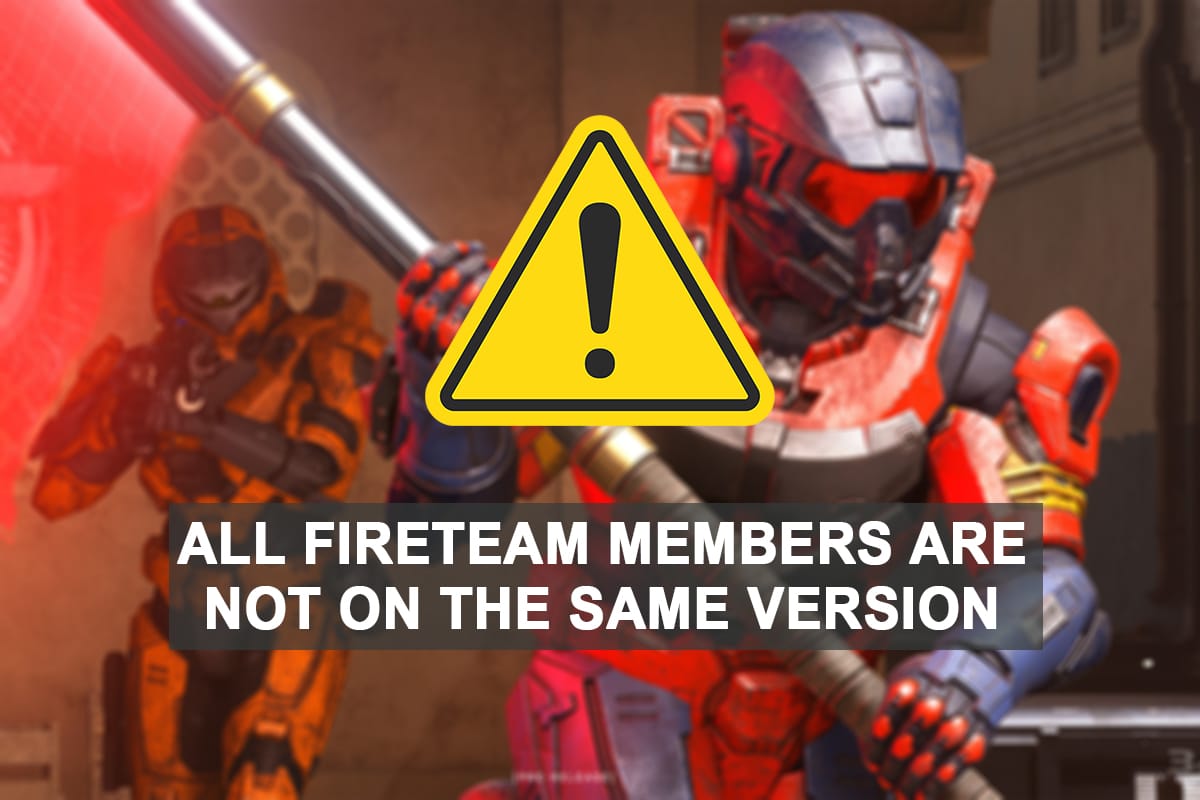
Содержание
- Как исправить ошибку Halo Infinite «Все члены боевой группы не используют одну и ту же версию» в Windows 11
- Способ 1: обновить Halo Infinite
- Способ 1A: обновление из Microsoft Store
- Способ 1B: обновление из приложения Steam
- Способ 1С: Обновление на консоли Xbox
- Способ 2: Связаться со службой поддержки
Как исправить ошибку Halo Infinite «Все члены боевой группы не используют одну и ту же версию» в Windows 11
- Эта ошибка обычно возникает, когда некоторые из членов вашей боевой группы не обновили игру до последней версии. В то время как более старые версии по-прежнему позволяют вам играть в однопользовательскую кампанию, многопользовательский режим требует, чтобы все товарищи по команде использовали одну и ту же версию.
- Еще одна причина, о которой сообщают игроки, — это ошибка , которая появилась в приложении Xbox на ПК после недавнего обновления.
Мы перечислили некоторые методы, которые помогли решить эту проблему. Однако, если вы по-прежнему сталкиваетесь с проблемами в игре, свяжитесь с 343 Industries, чтобы помочь вам выбраться из этой неразберихи.
Способ 1: обновить Halo Infinite
Недавно было выпущено обновление Halo Infinite, чтобы исправить несколько ошибок и ошибок, таких как кредиты, которые не отображаются, несмотря на их покупку через авторизованный шлюз. Мы рекомендуем вам попросить всех членов вашей боевой группы обновить свои игры до самой последней доступной версии. Обновление должно быть установлено без проблем с помощью приведенного ниже руководства, в зависимости от вашего текущего игрового провайдера.
Способ 1A: обновление из Microsoft Store
Это известная проблема для пользователей приложения Xbox. Игра все еще находится в стадии бета-тестирования, и похоже, что Microsoft Store может перенести ее на ваш ПК, а не Xbox. Странно, да? Если вы не обновляли игру через приложение Xbox, рекомендуем сначала сделать это через Microsoft Store. Это гарантирует, что вы получите самое последнее доступное обновление и правильно установите его на свой компьютер.
1. Щелкните значок поиска и введите Microsoft Store , затем щелкните Открыть .
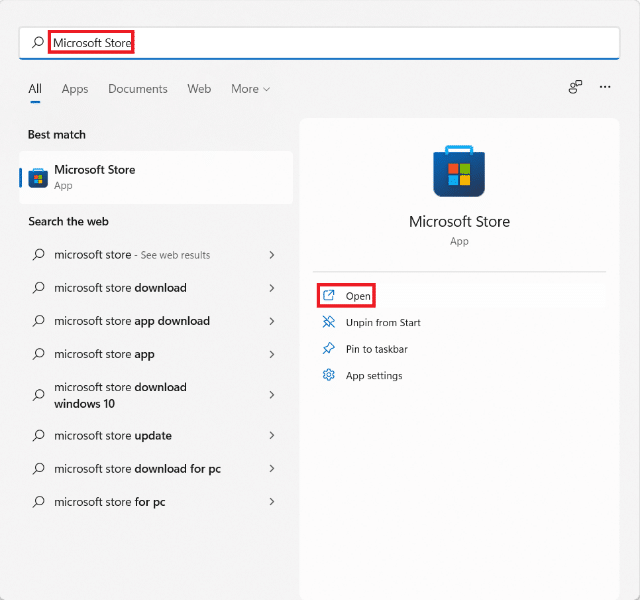
2. Нажмите « Библиотека » в левом нижнем углу окна Microsoft Store .
Примечание . Вам необходимо войти в Microsoft Store с той же учетной записью Microsoft, которую вы используете для игры в Halo Infinite.
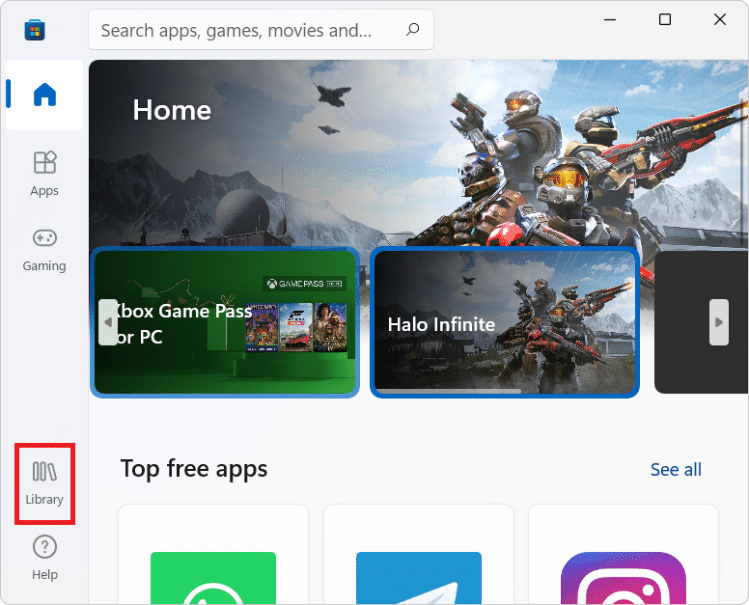
3. Нажмите « Игры », как показано на рисунке.
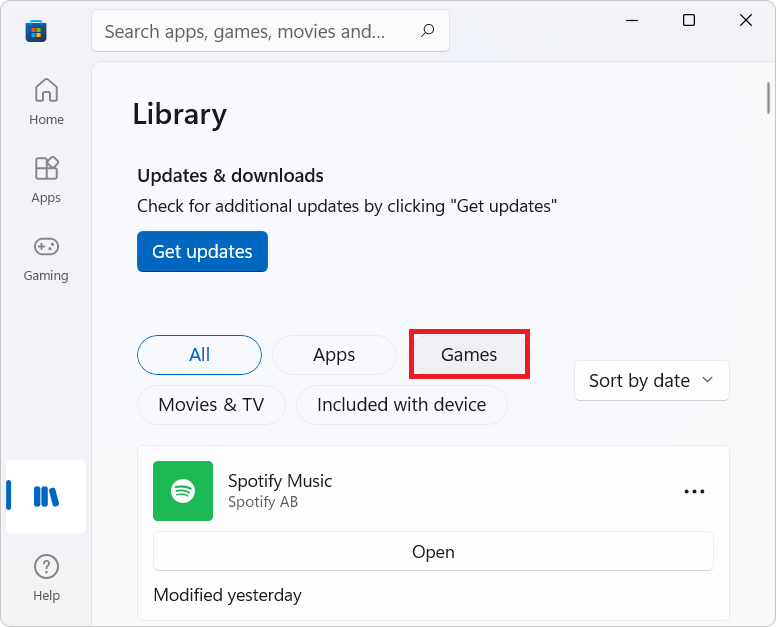
4. Все купленные игры теперь появятся в вашем списке. Нажмите на Halo Infinite , чтобы перейти на страницу со списком игр.
5. В зависимости от конфигурации выберите вариант « Установить/обновить ». Дождитесь завершения процесса.
Когда вы присоединяетесь к боевой группе со своими друзьями, вы больше не должны сталкиваться с ошибкой Halo Infinite «Все члены боевой группы не используют одну и ту же версию» на ПК с Windows 11. Если вы уже обновились, но по-прежнему сталкиваетесь с той же ошибкой, лучше просто переустановить игру из Microsoft Store.

Читайте также: Как изменить страну в Microsoft Store в Windows 11
Способ 1B: обновление из приложения Steam
Если у вас есть учетная запись Steam, используйте этот метод, чтобы обновить игру до самой последней версии. Кроме того, сообщается, что эти файлы могут вызывать ошибку «Все члены боевой группы не находятся в одной версии», которую можно устранить, проверив целостность ваших локальных файлов. Следуйте приведенным ниже инструкциям, чтобы обновить игру и проверить ее целостность через клиент Steam для ПК:
1. Щелкните значок поиска , введите Steam и нажмите Открыть .
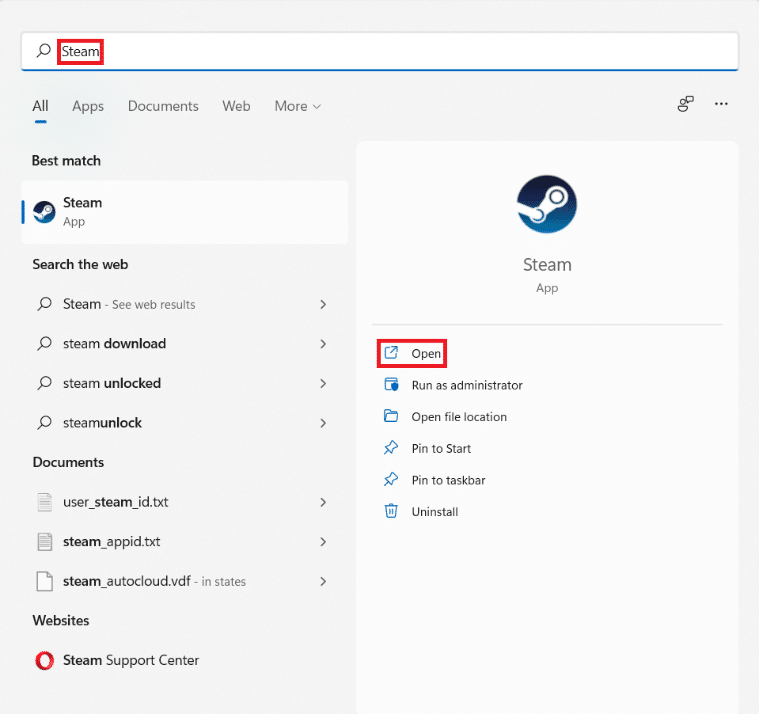
2. В окне Steam нажмите БИБЛИОТЕКА .
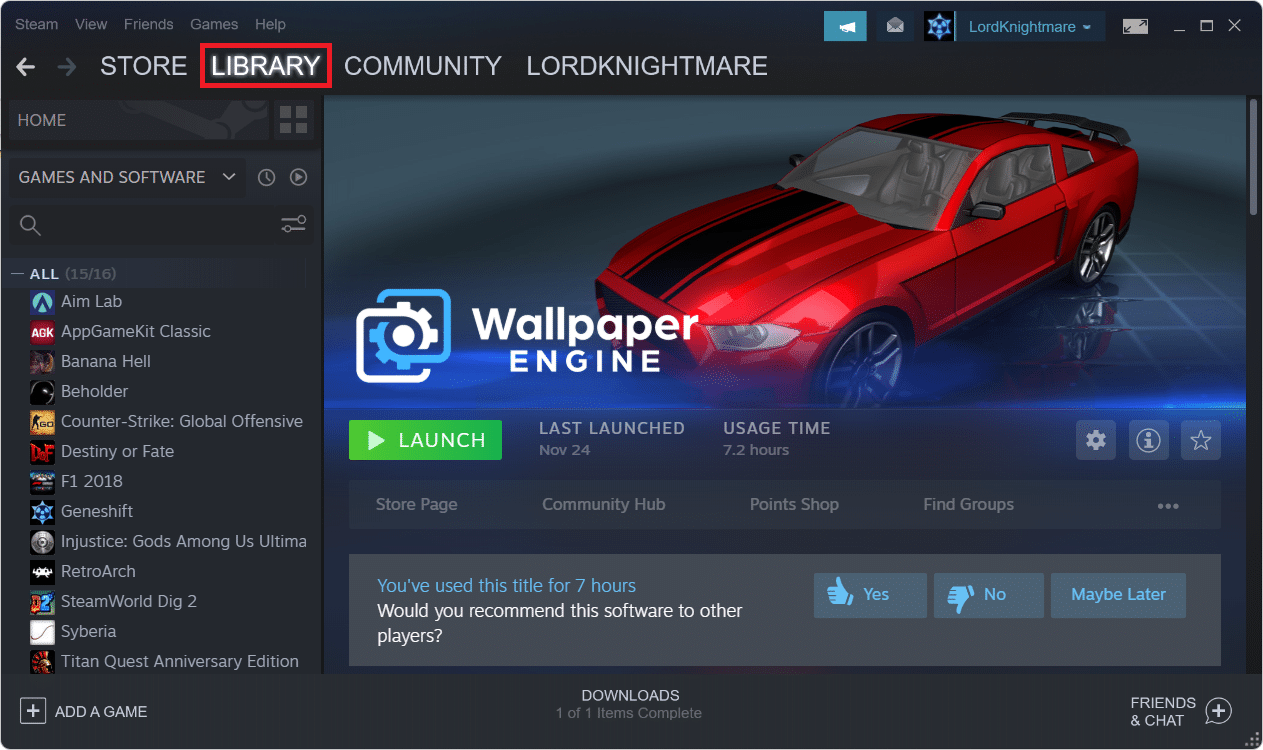
3. Щелкните Halo Infinite на левой панели.
4. Если для игры доступно обновление, вы увидите кнопку ОБНОВИТЬ на странице сведений об игре. Нажмите здесь.
5. После завершения обновления щелкните правой кнопкой мыши Halo Infinite на левой панели и выберите « Свойства… » в контекстном меню.
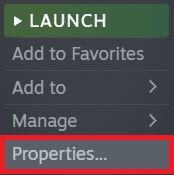
6. Перейдите на вкладку ЛОКАЛЬНЫЕ ФАЙЛЫ на левой панели и щелкните Проверить целостность файлов программного обеспечения… показано выделенным цветом.
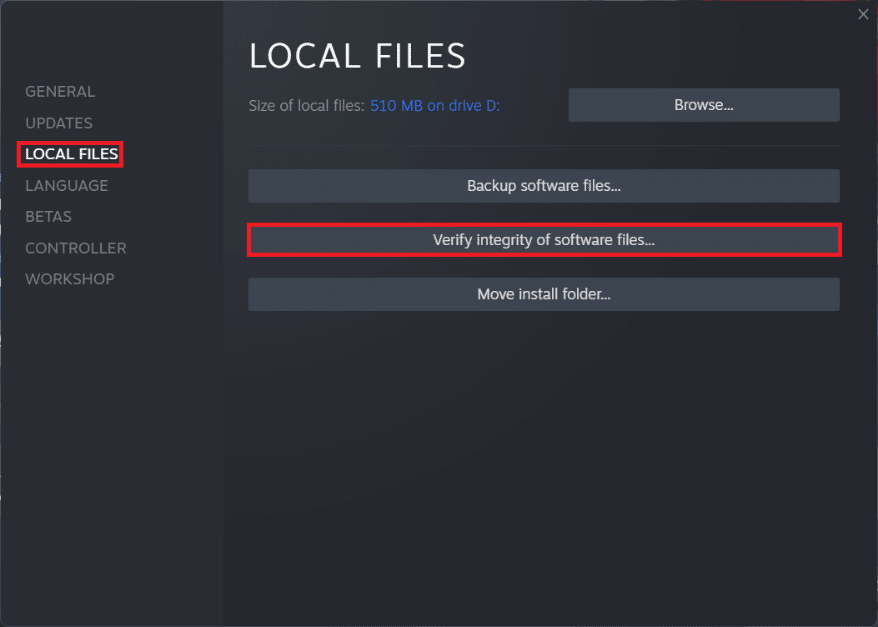
Теперь Steam проверит, есть ли в локальном хранилище отсутствующие поврежденные файлы игры. Если будут обнаружены какие-либо несоответствия, он автоматически заменит их. Следовательно, это исправит ошибку Halo Infinite: все члены боевой группы не используют одну и ту же версию в Windows 11.
Читайте также: Как изменить изображение профиля Steam
Способ 1С: Обновление на консоли Xbox
Обновление игры на Xbox немного сложно, так как оно полностью зависит от пропускной способности вашей сети.
- Как и в любой игре для Xbox, Halo Infinite должна автоматически обновляться при загрузке консоли. Но если обновление не началось после загрузки, вы можете попробовать перезапустить его несколько раз, пока обновление не начнется.
- Если после череды перезапусков Halo не инициирует никаких обновлений, выполните следующие действия:
1А. Щелкните Мои приложения и игры > Обновления , чтобы просмотреть все доступные обновления для вашей модели Xbox, соответствующие всем играм.
1Б. В качестве альтернативы перейдите на вкладку « Игры » на левой панели и просмотрите список приложений, чтобы выбрать Halo Infinite .
2. Затем выберите «Управление игрой» , как показано на рисунке.
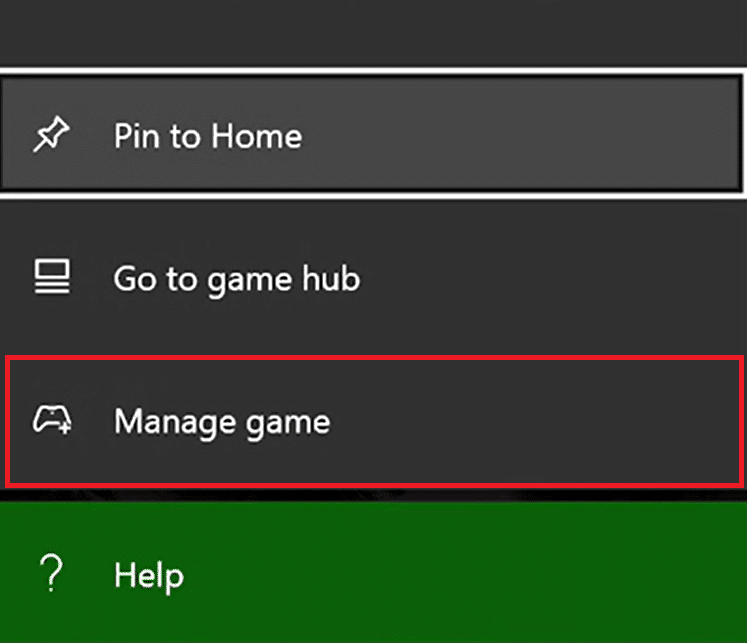
3. Выберите « Обновления » на левой панели следующего экрана.
4. Выберите обновление, доступное для Halo Infinite, и дождитесь завершения процесса.
Способ 2: Связаться со службой поддержки
Если вы все еще испытываете те же проблемы, мы рекомендуем вам связаться с разработчиками игр . Честно говоря, это игра на терпение, потому что разработчики уже связали руки, чтобы решить проблемы с многопользовательским режимом, который находится на стадии открытого бета-тестирования. Но вы можете обратиться в службу поддержки 343 Industries или Xbox, чтобы решить ваши проблемы в течение нескольких дней.
Рекомендуемые:
- Поддержка Final Fantasy XIV для Windows 11
- Как скачать и установить Minecraft на Windows 11
- Как исправить Microsoft Store, который не открывается в Windows 11
- Как проверить, поддерживается ли современный режим ожидания в Windows 11
Мы надеемся, что вы нашли эту статью интересной и полезной о том, как исправить ошибку Halo Infinite «Все члены боевой группы не используют одну и ту же версию» в Windows 11 . Мы приветствуем все ваши предложения и вопросы по этой статье. Вы также можете сообщить нам, есть ли у вас на уме тема, которую мы должны изучить дальше.
